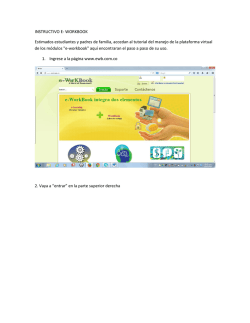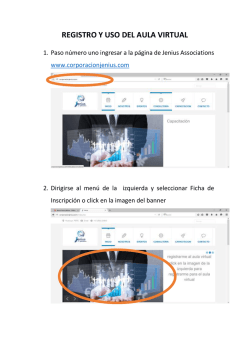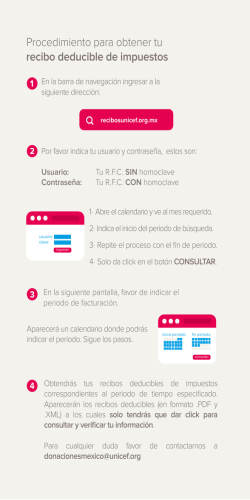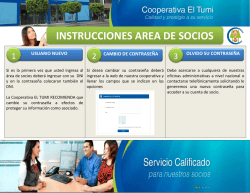Instructivo2 matrícula nuevos
INSTRUCTIVO para descargar recibo de pago matrícula primer semestre 1 Antes de ingresar a la página www.esap.edu.co debe desbloquear las ventanas emergentes o habilitar pop – ups para poder ingresar al Academusoft. 2 Ingresar al sistema Academusoft : 3 Iniciar sesión con el usuario y contraseña asignado, para saber cuál es su usuario click en el botón: Marcar el tipo de documento y el número. Le mostrará el usuario asignado. Para consultar su contraseña ir al botón: En el espacio en blanco ingresar el usuario Se le enviará una contraseña provisional al correo electrónico que usted registro en el momento de hacer su inscripción Marcar el tipo de documento y el número. Con esa contraseña provisional y el usuario ya determinado proceda a reemplazar los valores alfanuméricos, ejemplo, el usuario es mamateus y la contraseña es ESAP12, en este caso se deben marcar los números 1 5 0 5 4 2, en el tablero. Cuando se está marcando la clave, debe asegurarse que el aplicativo en el campo contraseña coloque un punto, de no ser así debe volver a presionar en el número correspondiente. Si llega a equivocarse en un carácter de la contraseña, para borrarlo dar click sobre "Retroceso", si desea volver a ingresar toda la información dar click sobre "Restablecer" Después de haber puesto la contraseña provisional, de click sobre los valores alfabéticos y numéricos que tiene la nueva contraseña, a medida que da click sobre los mismos el sistema la va marcando en el campo "Contraseña", posteriormente seleccione el campo "Confirmar Contraseña" y de click de nuevo sobre los caracteres alfabéticos y numéricos de la contraseña. Recuerde que la nueva contraseña debe ser alfanumérica (tener números y letras), debe tener como mínimo 6 caracteres y debe ser una contraseña que no ha usado antes. Una vez registre el cambio de contraseña el sistema presentará el logueo, donde debe ingresar el usuario y la nueva contraseña que gestionó. 4 Cuando haga el ingreso de usuario y contraseña, ir al icono académico estudiante. 5 En el panel de funcionalidades ir a Liquidación. El sistema muestra la lista de los programas a los que pertenece el estudiante 6 Para generar el recibo se verifica la referencia de pago el período académico y los descuentos si es el caso 7 Cuando este seguro de que ese es el monto a pagar y que sus datos personales son los correctos dar click en el botón imprimir 8 10 Para generar el recibo se verifica la referencia de pago el período académico y los descuentos si es el caso Imprimir el recibo con código de barras, este recibo lo puede pagar en cualquier Sucursal del Banco de Bogotá, si desea realizar el pago con referencia bancaria lo puede hacer en los corresponsales bancarios autorizados, después de transcurridas tres horas hábiles usted podrá acercarse a pagarlo. 9 Corresponsales bancarios autorizados - Baloto - Almacenes Éxito - Móvil Red - Redeban - Colsubsidio - Red Servi 10 10 Estudiante de primer semestre debe radicar en la oficina de Registro y Control Académico, correspondiente a la sede de su Programa, los documentos soporte de su inscripción en carpeta cuatro aletas, una vez cancele su matrícula, los admitidos a programas de Postgrado modalidad virtual, deben enviar documentación por correo certificado a la sede Principal calle 44 # 53 – 37 CAN Bogotá.
© Copyright 2026